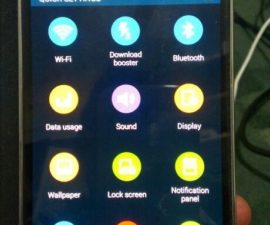Samsung Galaxy S5 SM-G900F och SM-G900H
När det gäller anpassade återställningar sägs TWRP vara bättre än CWM-återställning eftersom det har mycket mer avancerade funktioner och gränssnittet är bättre. TWRP är lätt att använda och låter dig välja alla filer som ska blinkas på en gång så att du inte behöver gå tillbaka för att blinka olika filer. Du kan också använda den här återställningen för att säkerhetskopiera din nuvarande ROM.
TWRP 2.7 är den version som har gjorts tillgänglig för Samsungs senaste flaggskepp, deras Galaxy S5 SM-G900F och SM-G900H. Om du vill få den här återställningen på den enheten har vi en guide som du kan använda.
Förbered din telefon
- Den här guiden fungerar bara med en Samsung Galaxy S5 SM-G900F och SM-G900H. Kontrollera att du har rätt enhetsmodell genom att gå till Inställningar> Om
- Säkerhetskopiera alla viktiga meddelanden, kontakter och samtalsloggar.
- Säkerhetskopiera din mobila EFS Data.
- Aktivera telefonens USB-felsökningsläge.
Obs: Metoderna som behövs för att flasha anpassade återställningar, rom och att rota din telefon kan resultera i att din enhet teglas. Att rota din enhet kommer också att upphäva garantin och den kommer inte längre att vara berättigad till gratis enhetstjänster från tillverkare eller garantileverantörer. Var ansvarig och ha dessa i åtanke innan du bestämmer dig för att fortsätta på ditt eget ansvar. Om ett olycka inträffar ska vi eller enhetstillverkarna aldrig hållas ansvariga.
Ladda ner:
- Odin3 v3.10.
- USB-drivrutiner för Samsung-enheter
- Lämpligt paket för din Galaxy S5 "
- Samsung Galaxy S5G900F (LTE): återhämtning-g900f-g900t.tar.md5
- Samsung Galaxy S5G900H (3G): (Under testning).
Installera TWRP Recovery
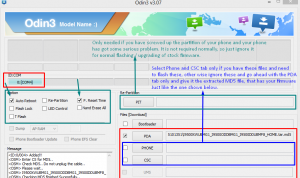
- Stäng av telefonen och slå sedan på den igen genom att trycka på strömknapparna, volymen ner och hemknapparna tills någon text visas på skärmen och tryck sedan på volymen uppåt.
- Öppna Odin och anslut sedan enheten till din dator.
- Om du gör anslutningen framgångsrikt bör du se din Odin-port bli gul och KOM-portnumret visas.
- Klicka på fliken PDA och välj sedan den återställningsfil du laddat ner.
- Markera alternativet Automatisk omstart.
- Klicka på start och vänta på att blinka för att slutföra.
- När det är klart ska enheten startas om automatiskt. När du ser hemskärmen och ett "pass" -meddelande på din Odin, koppla loss din enhet från datorn.
För att kontrollera om din anpassade återställning är installerad, gå till återställning genom att först stänga av telefonen och sedan slå på den igen genom att trycka på ström, volym upp och hem samtidigt. Text visas på skärmen och det ska stå TWRP Recovery.
Vad ska man göra om man fastnar i Bootloop?
- Gå till återhämtning.
- Gå till Advance och välj Wipe Devlik Cache
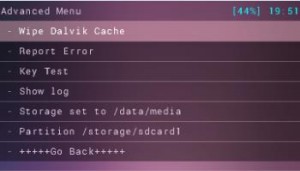
- Gå tillbaka till Advance och välj sedan Torka cache.
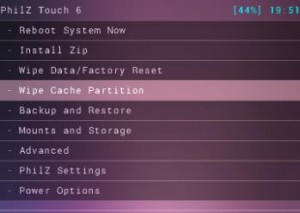
- Välj att starta om systemet nu
Har du installerat TWRP-återställning på din enhet?
Dela din erfarenhet i kommentarfältet nedan.
JR
[embedyt] https://www.youtube.com/watch?v=b0O0sQN0JdU[/embedyt]